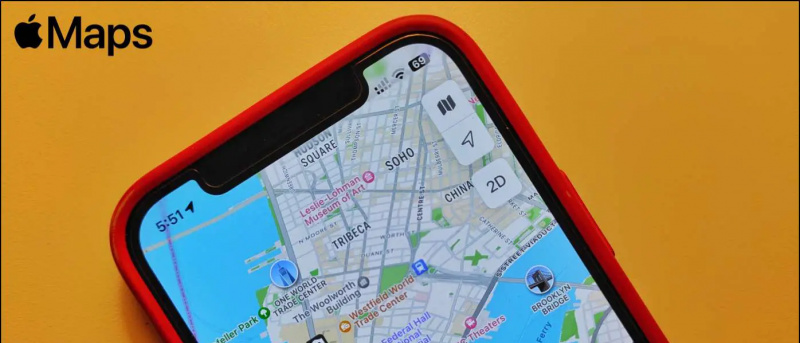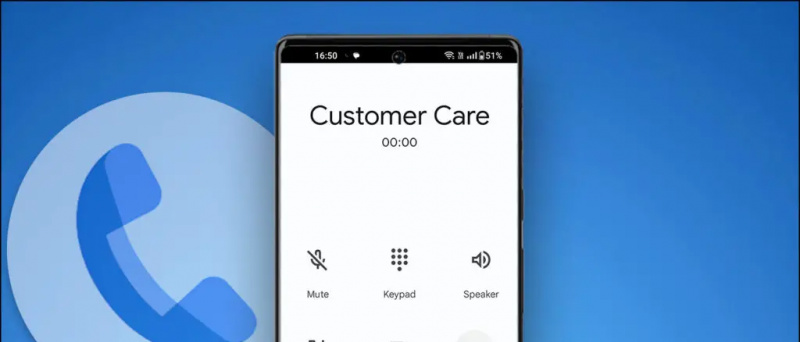GodMode9 de dok3 est un puissant gestionnaire de fichiers pour 3DS qui comprend une myriade de fonctionnalités utiles telles que la sauvegarde / restauration du système, le vidage de cartouches et la conversion de fichiers de jeu 3DS entre différents formats. Ce guide vous montrera comment sauvegarder et restaurer votre système 3DS, ceci est fortement recommandé et l'une des premières choses à faire après le piratage de votre 3DS.
Téléchargements requis
- DieuMode9 (dernière version)
Console Nintendo 3DS (XL) piratée avec Luma3DS CFW
- Le démarrage dans GodMode9 nécessite une console 3DS piratée pour utiliser le chargeur de chaîne Luma3DS
- Suivre ce guide (avec photos) ou Guide de Plailect sur le piratage de votre 3DS si vous ne l'avez pas encore fait
(Micro) Carte SD (32 Go ou plus) ![godmode9 gm9megascript 3ds]()
- Une carte SD est nécessaire pour stocker les fichiers d'exploit et les applications homebrew
- 32 Go ou plus sont recommandés pour stocker des jeux
- La carte SD doit être formatée en FAT32
- Les cartes MicroSD sont compatibles avec les anciennes consoles 3DS via un adaptateur MicroSD vers SD
Installation / mise à jour de GodMode9
- Insérez votre carte SD 3DS dans votre PC
- Extrayez le GodMode9
.zip - Copier
GodeMode9.firmau/luma/payloads/dossier sur votre carte SD - Copiez le
/gm9/dossier à la racine de votre carte SD - Insérez votre carte SD dans votre 3DS
Sauvegarde 3DS NAND
La fonction de sauvegarde de GodMode9 sauvegardera l'intégralité de votre système 3DS sans la carte SD afin que vous puissiez ramener votre 3DS à un état de fonctionnement en cas de problème tragique.
- Allumez votre 3DS tout en maintenant [DÉMARRER] pour démarrer dans GodMode9
- presse [À] Si vous êtes invité à sauvegarder les fichiers essentiels ou à définir la date et l'heure RTC, appuyez sur [À] pour continuer une fois terminé
- presse [Accueil] pour le menu action
- Sélectionner [Scripts…]
- Sélectionner [GM9Megascript]
- Sélectionner [Options de sauvegarde]
- Sélectionner [Sauvegarde SysNAND]
- presse [À] confirmer
- Attendez que le processus se termine
- presse [À] pour revenir au menu principal une fois terminé
- presse [Accueil] pour faire apparaître le menu action
- Sélectionner [Système Poweroff] pour éteindre votre 3DS
- Insérez votre carte SD dans votre PC
- Accédez au
/gm9/out/dossier sur votre carte SD - Copiez le
_sysnand_##.bin,_sysnand_##.bin.shaetessential.exefsfichiers dans un emplacement sûr sur votre ordinateur et supprimez les fichiers de votre carte SD
Restauration de 3DS NAND
La fonction de restauration de GodMode9 vous permettra de restaurer l'intégralité de votre stockage interne 3DS à l'aide d'un fichier de sauvegarde précédemment créé. La restauration à partir d'une sauvegarde SysNAND doit être réservée en dernier recours et une solution moins drastique est susceptible d'être possible à moins que votre 3DS ne soit complètement inopérable (brique).
- Insérez votre carte SD 3DS dans votre PC
- Copiez votre
_sysnand_##.binfichier de sauvegarde à la racine de votre carte SD - Insérez votre carte SD dans votre 3DS
- Allumez votre 3DS tout en maintenant [DÉMARRER] pour démarrer dans GodMode9
- presse [À] Si vous êtes invité à sauvegarder les fichiers essentiels ou à définir la date et l'heure RTC, appuyez sur [À] pour continuer une fois terminé
- Dans le menu principal de GodMode9, sélectionnez [CARTE SD ( )]
- Sélectionnez votre
_sysnand_##.binfichier de sauvegarde - Sélectionner [Options d'image NAND…]
- Sélectionner [Restaurer SysNAND (sécurisé)]
- Entrez la combinaison de boutons pour confirmer l'écrasement de SysNAND
- Entrez la combinaison de boutons pour déverrouiller les autorisations d'écriture SysNAND lvl1
- Attendez que le processus se termine
- presse [À] pour continuer une fois terminé
- presse [À] pour reverrouiller les autorisations d'écriture
- presse [Accueil] pour le menu action
- Sélectionner [Système Poweroff]
Hacks 3DS et Homebrew
Installation de sauvegardes 3DS et Homebrew
- Installez facilement des sauvegardes 3DS et des homebrews avec FBI
Jouez à des jeux DS avec TWiLight Menu ++
- Jouez parfaitement à la ROM Nintendo DS en utilisant TWiLight Menu ++
- L'application dispose également d'un gestionnaire de triche intégré
Installez des jeux de console virtuelle (GBC, GBA, SNES, etc.)
- Convertissez les ROM en titres de la console virtuelle et installez-les directement dans votre menu d'accueil à l'aide de New Super Ultimate Injector
Cartouches de vidage vers SD
- Jouez à vos jeux sans la cartouche insérée en les déchargeant directement sur votre carte SD avec GodMode9
- Les cartouches peuvent être vidées sous plusieurs formats:
.ciapour les consoles 3DS,.3dspour les émulateurs ou.ndspour les jeux Nintendo DS
Crédits
comment obtenir amazon prime sans carte de credit